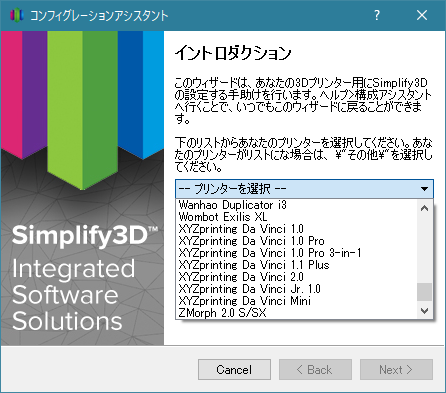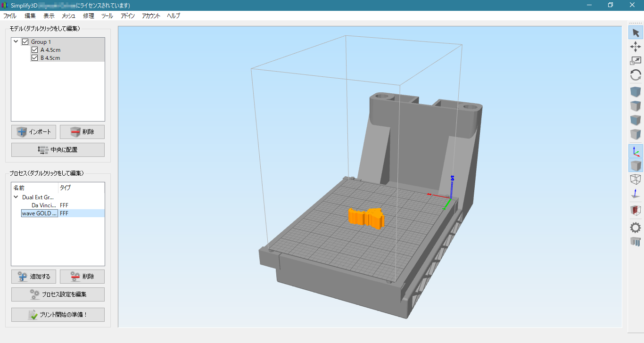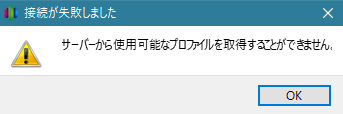25Apr
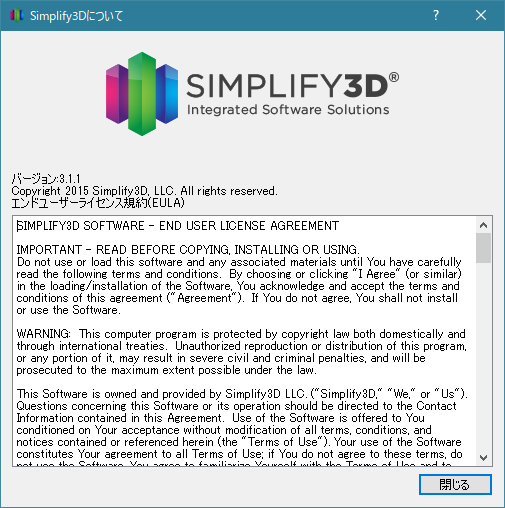
waveの金属配合フィラメントの出力がどうにも上手く行かず、出力温度を変えるために毎回フィラメントカートリッジのICチップを書き換えるのも面倒だし、細かい設定をすれば綺麗に最後まで出力できるかもしれないので、Simplify3Dを購入した。
Simplify3D自体はダヴィンチJr.の頃に知人宅で使ってみた事がある。そのときはXYZwareのスライスがバグなのか正常にスライスデータが生成できなくなり、Simplify3Dの多彩な機能や設定の細かさ、インフィルのパターンの選択の豊富さなどで購入したかったのだが、当時はダヴィンチJr.に対応していなかった。
Simplify3Dはネットで直接購入してソフトをダウンロードする方式でパッケージ販売はない。1年以上前に試したときは日本語に対応していなかったが現在は設定の言語で「日本語」を選べば、日本語UIに切り替わる。
Simplify3Dは最初に起動したときにインターネットの接続が必要で、ログインIDとパスワードを入力してログインすると、「コンフィグレーションアシスタント」で使用しているプリンターに合わせたプロファイルを選択して、サーバーからFFFプロファイル(プリンターの設定ファイル)を読み込む。XYZPrinting製品だと、Ver.3.1.1ではダヴィンチ 1.0、ダヴィンチ 1.1 Plus、ダヴィンチ 2.0 DUO(2.0A DUO含む)、ダヴィンチ 1.0 Pro、ダヴィンチ 1.0 Pro 3in1、ダヴィンチ Jr. 1.0、ダヴィンチ miniに対応している。
この「コンフィグレーションアシスタント」はメニューからいつでも呼び出す事ができ、FFFプロファイルも複数読み込んでおいて使用時に選択できる。
機種によってはFFFプロファイルにメイン画面でのヒートベッドやプラットフォームの形状が再現されている場合もあり、配置した出力物のサイズのイメージなどが把握しやすい。ダヴィンチ 2.0A DUOの場合はこんな感じでプラットフォームの形状が再現される。ただこのFFFプロファイルの読み込みには制限があるのか、いろいろな機種のデータを読み込んでいたら
と警告が出て、それ以降は新規に選択したFFFプロファイルが読み込めなくなった。すでに取得したFFFプロファイルはサーバーから問題なく読み込めるので、もしかすると取得できるFFFプロファイル数に制限があるのかもしれない。仮に制限があるにしても、それならFFFプロファイルの管理画面などで使わないFFFプロファイルを非アクティブなり解除できればいいのだが、うちで試した限りでは12個目のFFFプロファイルからどうやっても取得できなくなったので、複数の機種で使おうとしている人はSimplify3D側にそこを一度確認した方がいいかもしれない。
次回はダヴィンチ 2.0A DUOで使ってみた感じを紹介予定。

ダヴィンチ Jr. 1.0 − よりコンパクトに楽しく出力【送料無料】3Dプリンター ダヴィンチ da Vi… |

ダヴィンチJr.専用3Dプリンター ダヴィンチJr. 専用フィラメント |

【お待たせしました!!】パーソナル3Dプリンタ複合機!【送料無料】3Dプリンタとスキャナーの複… |